Revisão: iDevices Switch HomeKit e plugue habilitado para Wi-Fi
Publicados: 2015-12-01O novo Switch da iDevices (US $ 59) foi um dos primeiros acessórios HomeKit que encontramos no início deste ano na CES, uma tomada conectada que permite controlar um aparelho padrão de 120V, como uma lâmpada ou ventilador do seu iPhone, com o toque adicional de integração com o novo ecossistema HomeKit da Apple, fornecendo controle de voz Siri e controle unificado de outros acessórios HomeKit, independentemente do fabricante. Tal como acontece com outras soluções HomeKit que analisamos, a iDevices fornece seu próprio aplicativo para configurar e controlar o Switch - embora, como outras soluções HomeKit que analisamos, qualquer aplicativo HomeKit capaz de controlar tomadas possa ser usado com o Switch - e adiciona em alguns outros recursos úteis que vão além de uma simples tomada.

O Switch da iDevices oferece recursos básicos semelhantes ao iHome iSP5 SmartPlug que analisamos no início deste ano e funciona essencialmente da mesma maneira. Você o conecta a uma tomada elétrica doméstica de 120V apropriada e, em seguida, conecta um dispositivo como uma lâmpada, ventilador ou qualquer outro aparelho que você gostaria de controlar - iDevices observa que o Switch suporta cargas resistivas de até 1800W (15A) , cargas de tungstênio de até 600W (5A) e motores de 0,5 HP.
Para fornecer um formato mais compacto, a iDevices colocou a tomada CA no lado direito do Switch, em vez da frente. Isso reduz a distância que você pode precisar deixar na frente de sua tomada para acomodar o Switch, mas vale a pena notar que a posição da tomada do lado direito é fixa, pois o Switch usa um plugue de três pinos que, apesar das aparências, não pode ser girado. Um botão no lado esquerdo, oposto à tomada, permite o controle manual do aparelho conectado.

O principal recurso que diferencia o Switch de outras tomadas que vimos é a adição de uma “luz noturna” LED multicolorida na frente da unidade, que também pode ser controlada separadamente pelo aplicativo iDevices ou como um dispositivo separado via Comandos da Siri. A luz LED aparece essencialmente como uma “luz” separada nos aplicativos HomeKit e pode receber um nome para se referir diretamente via Siri. Na verdade, isso cria alguma confusão inicial ao configurar o Switch pela primeira vez para uso com HomeKit e Siri, pois por padrão a luz noturna é a “luz” enquanto a tomada permanece genérica - se você planeja conectar uma lâmpada ao Switch, precisará para entrar especificamente no aplicativo iDevices (ou no aplicativo HomeKit de sua escolha) e informar ao HomeKit que ele realmente representa uma lâmpada, caso contrário, os comandos da Siri como "acende as luzes" afetarão apenas a luz noturna LED. Observe que a luz LED frontal só pode ser controlada através do seu iPhone - o botão lateral único no Switch controla apenas a energia da tomada.

A configuração do iDevices Switch permanece semelhante a outros acessórios HomeKit que analisamos: Depois de conectá-lo, o aplicativo iDevices Connected deve detectar automaticamente o Switch próximo e passar pelo processo padrão do HomeKit de conectá-lo à sua rede Wi-Fi. A partir daí, você digitaliza o código do HomeKit com a câmera do iPhone ou o digita manualmente.
A iDevices forneceu um aplicativo compatível com HomeKit mais robusto do que vimos em outros fabricantes, como o iHome, com o aplicativo Connected permitindo que você configure seus acessórios em salas, cenas, zonas e grupos de serviço. Ele também pode renomear dispositivos, atualizar firmware e atribuir funções a eles, como “luzes” ou “ventiladores” que podem ser usados para controle de voz. Além disso, o Switch também oferece a capacidade de monitorar o consumo de energia de um dispositivo conectado. Esse recurso específico está disponível apenas no aplicativo iDevices Connected, pois não parece ser um recurso padrão do HomeKit, mas você poderá verificar quanta energia seu dispositivo conectado está usando, bem como o uso diário médio, tempo utilizado e custo médio estimado. O último é baseado na média nacional dos EUA para custo de energia por padrão, mas pode ser personalizado para usar qualquer valor por kWh inserido.
Você precisará usar o próprio aplicativo da iDevices para configurar inicialmente o Switch e instalar as atualizações de firmware, mas uma vez feito isso, outros aplicativos HomeKit, como o aplicativo Eve da Elgato, podem ser usados para controlar o Switch, então você tem a opção de usar qualquer aplicativo HomeKit que funcione melhor para você. Infelizmente, nem todos os aplicativos ainda suportam todos os tipos de dispositivos, o que torna as coisas complicadas - por exemplo, o aplicativo Connected da iDevices vê os sensores Eve Room e Weather da Elgato, mas não pode exibir nenhum dado útil deles (uma atualização para o iDevices Connected app que chegou esta manhã afirma adicionar “compatibilidade para novos serviços e sensores HomeKit como persianas, sensores de porta e monitores de ar”, mas nada parece ter mudado após a instalação da nova versão).

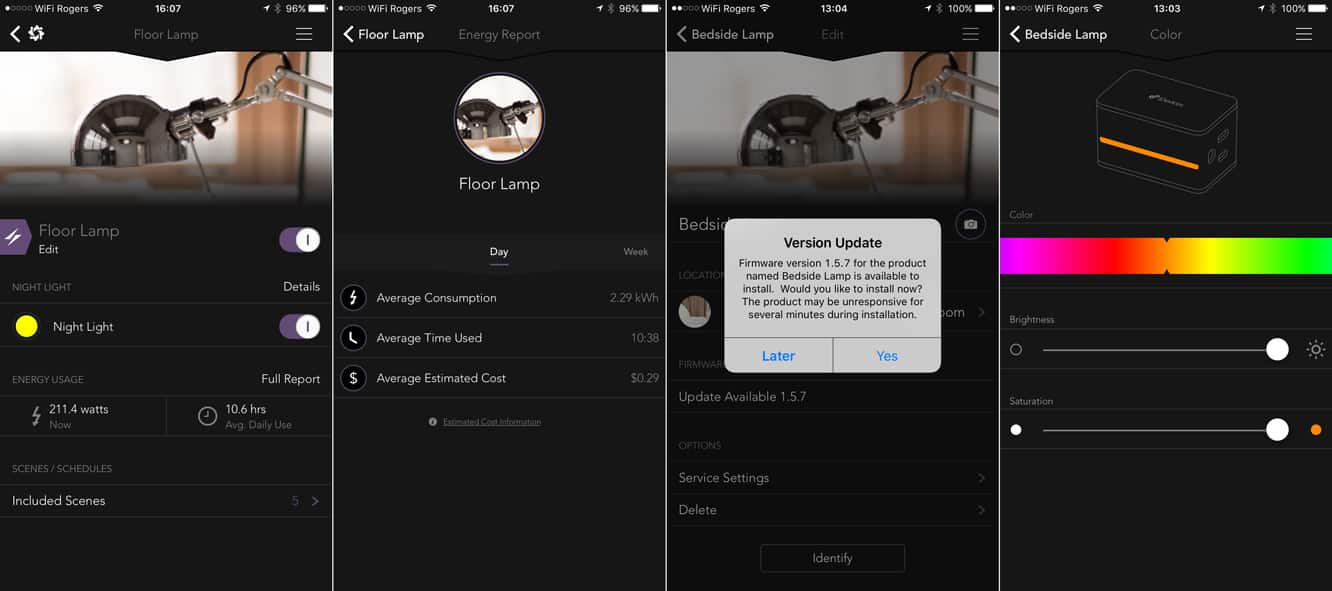
As opções para controlar o Switch incluem a capacidade de ligar ou desligar a tomada, ligar ou desligar a luz noturna e definir seu brilho ou cor. Diferentes aplicativos fornecerão interfaces diferentes para fazer isso, no entanto, o próprio aplicativo do iDevices fornece um controle deslizante de cores que permite selecionar uma ampla variedade de tons. Os comandos da Siri também funcionam aqui, desde os simples, como “Acenda as luzes” até os mais específicos, como “Definir a luz noturna para roxo”. No entanto, se você estiver usando o Switch para controlar uma lâmpada, descobrirá rapidamente que um comando como "apagar as luzes da sala" afetará tanto a lâmpada conectada quanto a luz noturna, que geralmente não será o que você deseja. querer fazer.
Felizmente, o HomeKit oferece uma maneira fácil de contornar isso, permitindo que você configure cenas, que são basicamente conjuntos de estados predefinidos que podem ser aplicados a vários dispositivos HomeKit com um único comando. Isso pode ser feito no aplicativo iDevices Connected, e a Siri até funciona muito bem com certas cenas de palavras-chave, como Boa noite , Bom dia , estou saindo e estou em casa , permitindo que você diga literalmente apenas "Ei Siri, bom noite!" enquanto deita na cama e faça com que ele execute essa cena para você - que, por exemplo, pode ser configurado para desligar a lâmpada conectada enquanto acende a luz noturna e a ajusta para qualquer cor e brilho apropriados. Outras cenas exigirão comandos mais específicos, como “Ei Siri, defina a cena da noite”.
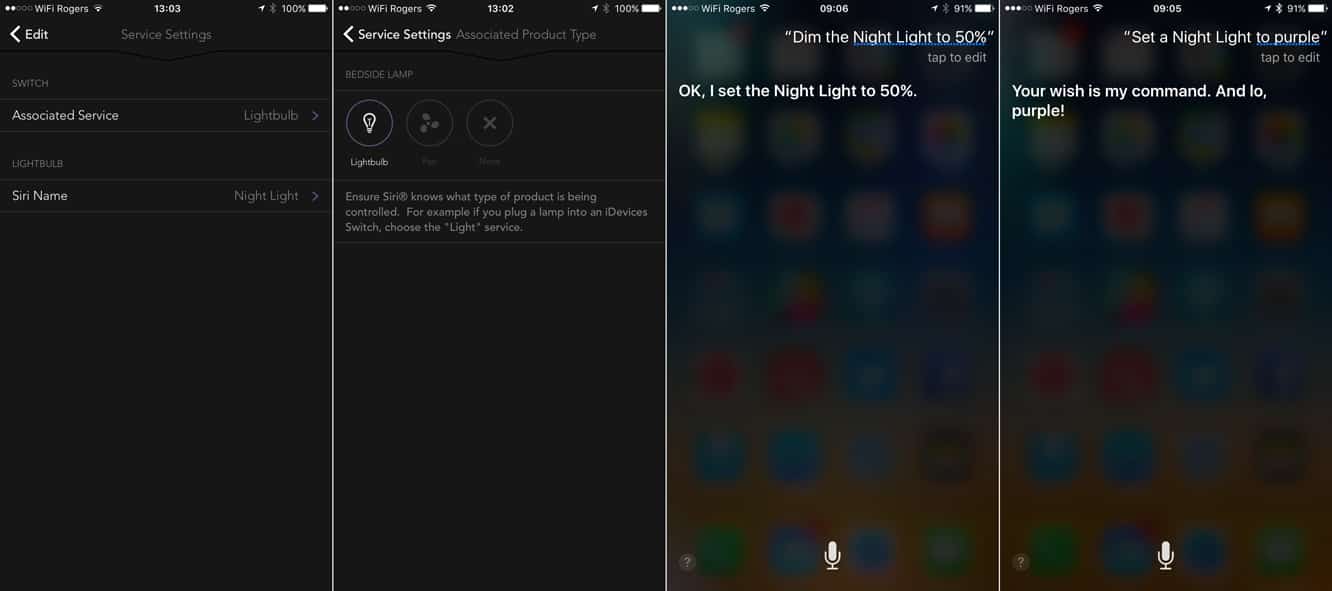
Deve-se notar que o primeiro iDevices Switch que recebemos parecia ter um defeito no hardware ou firmware que fazia com que ele perdesse sua conexão com o HomeKit e o aplicativo iDevices Connected em uma base semi-regular - geralmente após cerca de 24 horas - exigindo que seja desconectado e reconectado para retornar à operação. É difícil dizer se isso representa um problema de controle de qualidade, simples dores de crescimento para um novo produto ou algo incomum em nossa configuração de teste específica, mas vale a pena notar que o Switch foi configurado ao lado de dispositivos HomeKit por três outros fabricantes, nenhum dos quais exibiu Quaisquer problemas. O termostato do iDevices também teve problemas, sugerindo um problema específico do hardware ou firmware do iDevices. A iDevices foi rápida em enviar uma unidade de substituição com firmware mais recente, e a nova unidade permaneceu em uso diário por mais de duas semanas sem problemas.
Acessórios de automação residencial, como tomadas inteligentes e lâmpadas inteligentes, são uma categoria desafiadora para se trabalhar; há sempre uma troca entre fornecer um acessório de baixo custo que faz o básico em oposição a um mais caro com sinos e assobios extras. Um acessório HomeKit barato pode fazer o trabalho e é mais econômico se você quiser automatizar amplamente sua casa, enquanto um mais caro fornece mais recursos, mas limita quantos deles você pode implantar.
Não há dúvida de que o Switch do iDevices é um acessório de ponta à medida que as tomadas inteligentes vão - você está pagando um prêmio de US $ 20 sobre a opção iHome mais básica em troca de uma luz noturna e recursos de monitoramento de energia, e você pode comprar três tomadas iHome por o preço de dois Switches iDevices. No entanto, essa também é uma das maiores vantagens que a Apple trouxe para a mesa com o HomeKit – agora você pode misturar e combinar acessórios para obter os resultados desejados. A luz noturna e o monitoramento de energia no Switch são definitivamente bons recursos se você tiver um uso para eles e podem facilmente justificar o prêmio de US $ 20 neste caso.
Nossa classificação
Empresa e preço
Empresa: iDevices
Modelo: Interruptor
Preço: $ 59
Compatível: Todos os modelos de iPads, iPhones, iPod touch com iOS 8.1 ou posterior.
